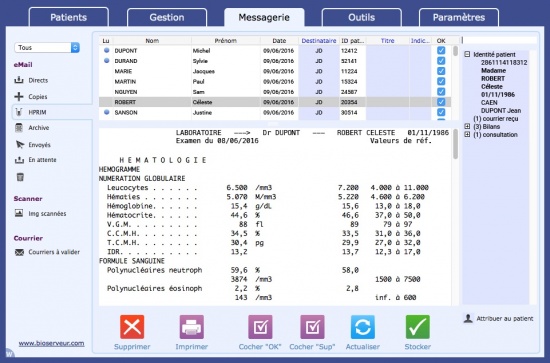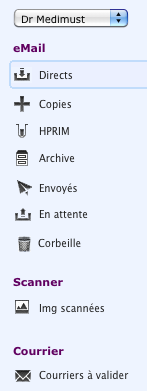Messagerie : Différence entre versions
(→Réception des nouveaux messages) |
(→Réception des nouveaux messages) |
||
| Ligne 7 : | Ligne 7 : | ||
[[Image:Messagerie BoutonRelever.png|150px|thumb|left|Le Bouton Relever]] | [[Image:Messagerie BoutonRelever.png|150px|thumb|left|Le Bouton Relever]] | ||
| + | [[Image:Messagerie ChoixMessage.png|200px|thumb|right|Les différents choix de l'onglet messagerie]] | ||
| − | + | L'onglet messagerie de MédiMust permet de recevoir des courriers en clairs ou cryptés.<br /><br /> | |
Il est possible de recevoir 2 types de courriers:<br /> | Il est possible de recevoir 2 types de courriers:<br /> | ||
| Ligne 14 : | Ligne 15 : | ||
- les courriers sans entête HPRIM ne permettant pas l'identification du patient <br /><br /> | - les courriers sans entête HPRIM ne permettant pas l'identification du patient <br /><br /> | ||
| − | Afin de réceptionner les messages dans Médimust, il est nécessaire d'avoir au préalable correctement effectué le [[Paramètres#Gestion_des_comptes | paramétrage]] de votre boite mail. | + | Afin de réceptionner les messages dans Médimust, il est nécessaire d'avoir au préalable correctement effectué le [[Paramètres#Gestion_des_comptes | paramétrage]] de votre boite mail. <br /> |
| + | |||
| + | |||
| + | Une fois le paramétrage effectué, il faut cliquer sur le bouton '''Relever''' en bas à gauche de l'onglet messagerie.<br /> | ||
| + | Les messages standards apparaitront alors dans la partie '''Directs''' de la messagerie. Notez que les mails non lus sont signalés par un point bleu. <br /> | ||
| + | |||
| + | |||
| + | |||
| − | |||
• Cliquer sur la boite recevoir en bas de la fenêtre | • Cliquer sur la boite recevoir en bas de la fenêtre | ||
• Les messages standards apparaissent à l'écran et un message vous averti du nombre de message HPRIM reçu. | • Les messages standards apparaissent à l'écran et un message vous averti du nombre de message HPRIM reçu. | ||
Version du 9 octobre 2013 à 14:26
Sommaire
Réception des messages
Réception des nouveaux messages
L'onglet messagerie de MédiMust permet de recevoir des courriers en clairs ou cryptés.
Il est possible de recevoir 2 types de courriers:
- les courriers standards avec entête HPRIM permettant l'identification du patient
- les courriers sans entête HPRIM ne permettant pas l'identification du patient
Afin de réceptionner les messages dans Médimust, il est nécessaire d'avoir au préalable correctement effectué le paramétrage de votre boite mail.
Une fois le paramétrage effectué, il faut cliquer sur le bouton Relever en bas à gauche de l'onglet messagerie.
Les messages standards apparaitront alors dans la partie Directs de la messagerie. Notez que les mails non lus sont signalés par un point bleu.
• Cliquer sur la boite recevoir en bas de la fenêtre • Les messages standards apparaissent à l'écran et un message vous averti du nombre de message HPRIM reçu.
Consulter les messages standards
• Cliquer sur directs pour les messages qui vous sont directement destinés • Cliquer sur copies pour les messages qui ne vous sont pas directement destinés
Consulter les messages HPRIM
• Cliquer sur HPRIM • Apparait la liste des messages destinés au praticien sélectionné en haut à gauche
Intégrer le contenu des messages dans les dossiers patients
Pour stocker les messages standards
• Sélectionner le message que vous souhaitez stocker • Sélectionner le patients concerné dans la recherche patient en haut à gauche • Cliquer sur Stocker en bilan ou stocker en courrier
Pour stocker les messages HPRIM
Cas où le patient est retrouvé et que la ligne apparait en noir
• Sélectionner au bout de la ligne l'emplacement où sera stocké le résultat (par défaut Bilan) • Cliquer sur stocker en bas à droite de l'écran • Répondre Oui à la question Voulez vous supprimer de la liste les résultats stocké?
Cas où le patient n'est pas retrouvé et que la ligne apparait en rouge
• Cliquer sur le résultat en Rouge • Rechercher en haut à droite le patient concerné • Cliquer sur Attribuer au patient en bas à droite • Sélectionner au bout de la ligne l'emplacement où sera stocké le résultat (par défaut Bilan) • Cliquer sur stocker en bas à droite de l'écran • Répondre Oui à la question Voulez vous supprimer de la liste les résultats stockés?
Envoi des message
Envoyer un nouveau message
• Cliquer sur Ecrire • Saisir l'adresse du correspondant dans la partie Mail adressé à (recherche automatique) • Si besoins saisir l'adresse d'un correspondant dans la partie Copie à • Si besoins saisir le nom du patient concerné par le courrier dans la partie Concernant le patient (permet d'intégrer automatiquement les informations patients dans l'entête HPRIM) • Saisir l'objet du mail et le contenu du mail • Cliquer sur Envoyer
Envoyer un courrier à valider
• Dans messagerie cliquer sur courriers à valider • Dans la liste vous avez en rouge les courriers en attente de relecture par le médecin et en vert les courriers prêt à être imprimer • Cliquer sur Imprimer tous les courriers pour lancer l'impressions des courriers à imprimer
Envoyer un courrier en attente
• cliquer sur En attente • cliquer sur Envoyer
Images scannées et documents
Insérer un document scanné
Il est possible de stocker dans les dossier patients les images qui se trouvent dans le dossier scan définit dans les paramètres
• Dans messagerie, cliquer sur Img scannées • Sélectionner l'image dans le tableau du haut • Sélectionner le patient concerné dans le champs Recherche patient • Cliquer sur l'emplacement de destination voulu, Stocker en image, Stocker en bilan ou stocker en courrier
Messagerie interne
Envoyer un message en interne
• Dans messagerie cliquer en bas sur Message Interne • Sélectionner le Destinataire • Saisir le Sujet du message • Saisir le corps du message • Cliquer sur envoyer